Ha bármely modern alkalmazásban, például a Microsoft Edge-ben a nyomtatás gombra kattint, a nyomtatási párbeszédpanel túl nagynak tűnhet a rendszer felbontásától és méretezési beállításaitól függően. Előfordulhat, hogy a nyomtatás gomb eltűnik a képernyő aljáról, és Ön nem tudja elérni. Ezenkívül előfordulhat, hogy nem tudja felfelé mozgatni a Nyomtatás párbeszédpanelt.
A megjelenítési felbontás vagy a DPI-beállítások módosítása helyett jobb megoldás lenne a Windows 8 nyomtatópanelt a Windows 10 új, modern nyomtatási párbeszédpanelje helyett beszerezni. Ez a bejegyzés bemutatja, hogyan cserélheti le a modern Windows 10 nyomtatási párbeszédpanelt a Windows 8 metró stílusú Nyomtatás paneljére.
Ha modern alkalmazásokból nyomtat Windows 10 rendszerben, a nyomtatási beállítások egy párbeszédpanelen jelennek meg üres háttérrel, az alábbiak szerint.
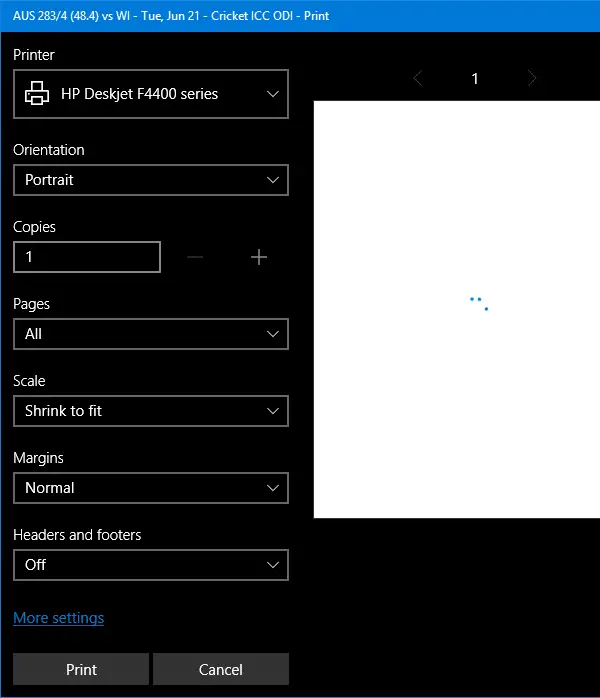
Windows 8 rendszerben a nyomtatási beállítások (panel) a képernyő jobb oldalán jelennek meg, nem pedig külön párbeszédpanelen. Azok számára, akik szeretik a Windows 8 metró stílusú nyomtatási beállítási paneljét, és szeretnék visszahozni ugyanezt a Windows 10 rendszerben, itt egy gyors regisztrációs feltörés.
Engedélyezze a Windows 8-stílusú nyomtatópanelt a Windows 10 rendszerben
Indítsa el a Regedit.exe fájlt, és lépjen a következő ágra:
HKEY_LOCAL_MACHINE\SOFTWARE\Microsoft\Windows NT\CurrentVersion\Print
Hozzon létre egy Duplaszó (32 bites) nevű értéket EnableModernPrintDialog, hagyja az értékadatokat 0-ban, és lépjen ki a beállításjegyzék-szerkesztőből.
Most pedig így néz ki a nyomtatási beállítások.
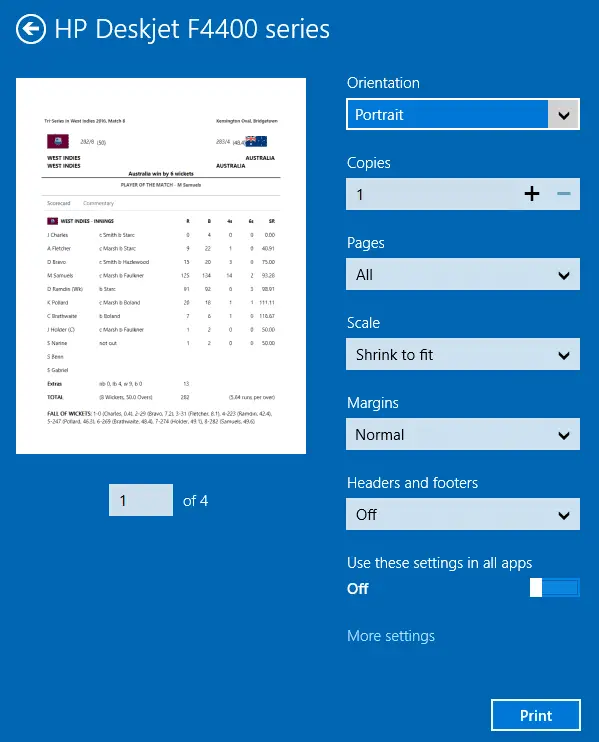
Ez a beállításjegyzék-szerkesztés a Windows 10 összes modern alkalmazására vonatkozik, és nem helyettesíti a klasszikus asztali programok nyomtatási párbeszédpaneljét.
Egy apró kérés: Ha tetszett a bejegyzés, kérlek oszd meg?
Egy "apró" megosztásod komolyan segítene ennek a blognak a növekedésében. Néhány nagyszerű javaslat:- Tűzd ki!
- Oszd meg kedvenc blogoddal + Facebook, Reddit
- Tweeteljen!